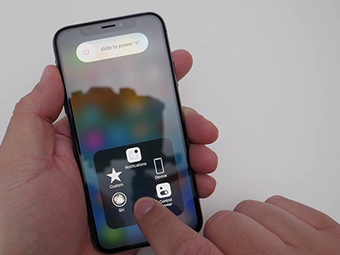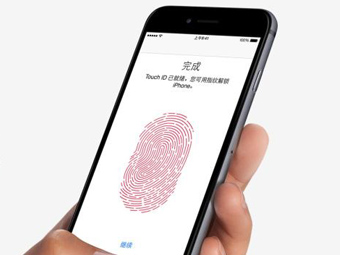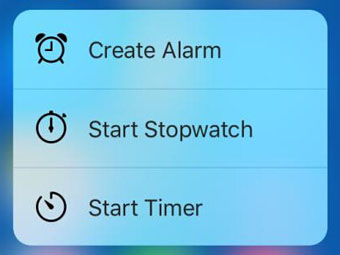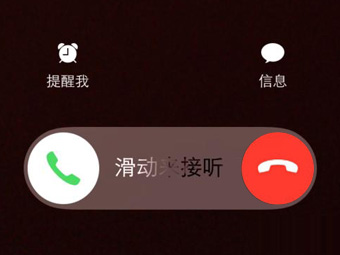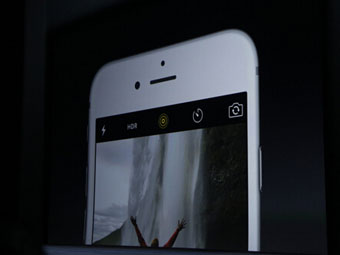iPhone手机上实现息屏录像(录制视频)的操作方法
苹果iPhone手机上实现息屏录像的操作方法,适合在某些不方便的场合录制视频,跟悟途网小编一起来看看吧。

1. 进入设置 - 通用 - 辅助功能,此时我们会看到一个“缩放”的选项,点击进入。
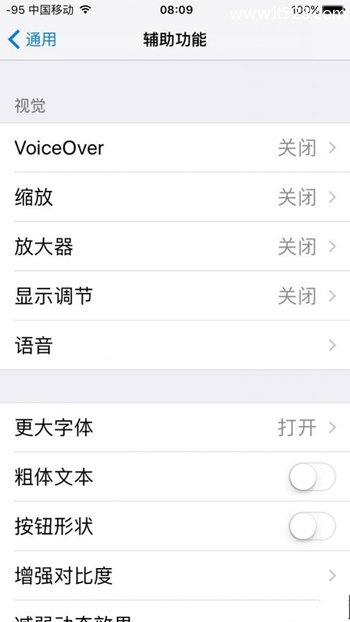
2. 把缩放功能打开之后,我们会看到一个长方形边框出现,点击边框下部的长条。
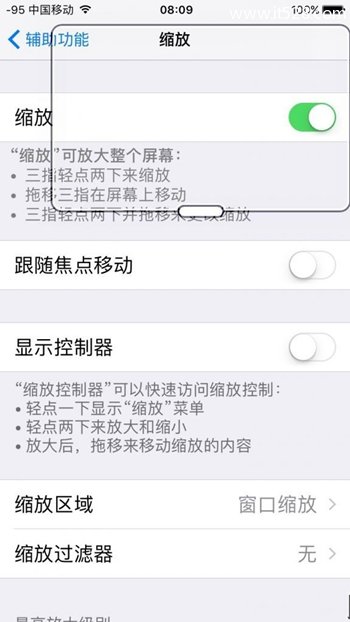
3. 点击长条之后会出现下图显示的画面,点击“选取滤镜”,并且选择“弱光”。
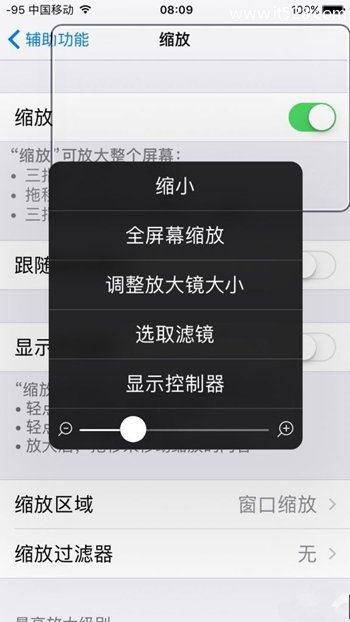
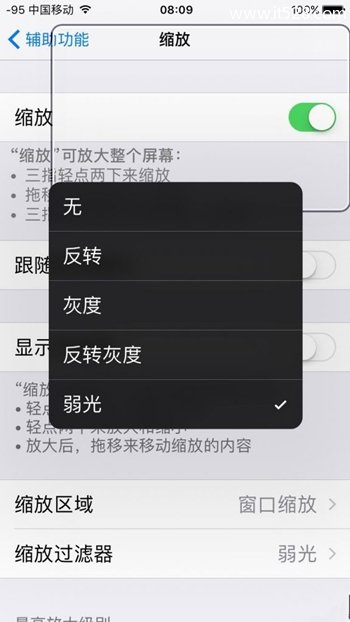
4. 然后返回到上一步,点击“全屏幕缩放”,然后把下面的进度条拉到最小。
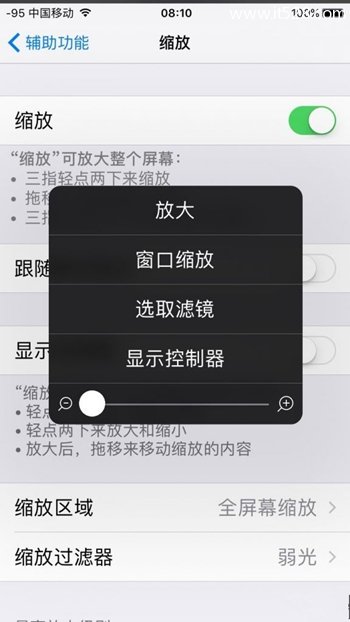
5. 退出缩放,在辅助功能界面的最下方找到辅助功能快捷键,点击进入,并选择“缩放”这个选项,其他所有选中的选项都要取消。
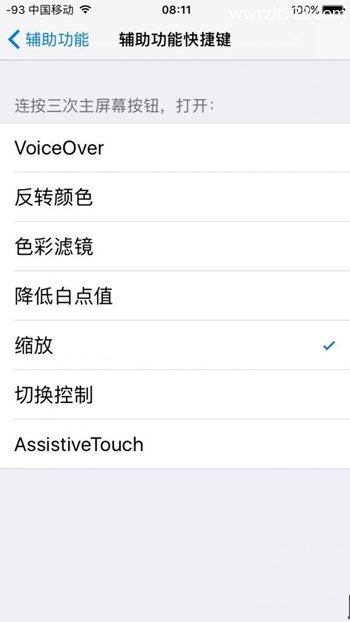
此时,我们可以试一下连续按三下 Home 键查看屏幕是否会出现亮度降低的情况,再按三下 Home 键又会变亮。如果出现上述变化,则说明一切顺利。
6. 在锁屏未开锁的界面,向左滑动屏幕,滑动一大部分但不要松开,如图所示,然后点击录像功能,并连续按三下 Home 键,如果屏幕亮度变暗,则可以进行息屏录像了。另外,点亮屏幕并解锁 iPhone 即可停止录像。